Win10企業版遠程桌面結合frp實現公網遠程 前言 由於經常下班後還要處理問題,但是又沒有運維那麼頻繁,就不想天天背著電腦來回跑,剛開始用的teamviewer,後來被商業勸退了(就是不讓用了,讓買序列號),剛開始想到的替代品是RealVNC,以前見運維提供winServer伺服器遠程桌面的時候用 ...
Win10企業版遠程桌面結合frp實現公網遠程
前言
由於經常下班後還要處理問題,但是又沒有運維那麼頻繁,就不想天天背著電腦來回跑,剛開始用的teamviewer,後來被商業勸退了(就是不讓用了,讓買序列號),剛開始想到的替代品是RealVNC,以前見運維提供winServer伺服器遠程桌面的時候用過,用了之後發現區域網挺好,一點都不卡,但是已經過公網,就基本動彈不得了,網上又發現嚮日葵,anyDesk等工具,嚮日葵說是有黑歷史,不敢用,anyDesk使用了之後發現卡頓明顯,心裡多少有些不爽,在不懈的搜尋中,發現win企業版只帶遠程桌面,開啟即可,但是只能公網使用,不過網上有很多內網穿透工具,收費是一方面,安全也不好說。後來看到有人用frp結合雲伺服器自己搭建內網穿透鏈路。自己註冊了個雲服務,有個新用戶試用30天,正好驗證frp+雲伺服器+win遠程桌面的效果,試了之後發現比teamviewer還劉暢。既然第三方遠程桌面收費,內網穿透鏈路也收費,不如租個雲伺服器,自己搭個鏈路,用起來也安全了,沒事了還可以自己弄個網站玩玩,特此記錄。
frp介紹
frp 是一個可用於內網穿透的高性能的反向代理應用,支持 tcp, udp 協議,為 http 和 https 應用協議提供了額外的能力,且嘗試性支持了點對點穿透。
服務端搭建
frp程式地址:
https://github.com/fatedier/frp/releases
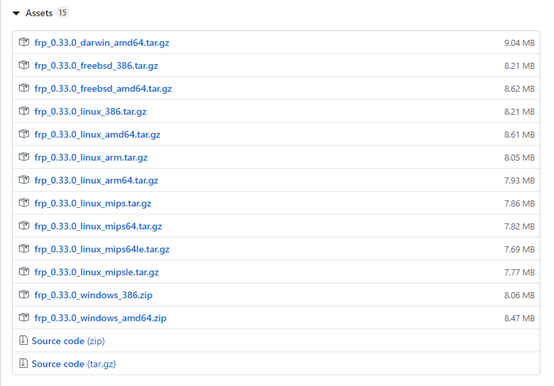
服務端配置
1、我在華為雲伺服器上linux18.04上搭建,配置參數如下
mkdir frpTools
cd frpTools
wget https://github.com/fatedier/frp/releases/download/v0.33.0/frp_0.33.0_linux_amd64.tar.gz
tar -zxvf frp_0.33.0_linux_amd64.tar.gz
cd frp_0.33.0_linux_amd64
2、這裡有區分服務端和客戶端,frpc就是客戶端,frps就是服務端
frps.ini配置
[common]
bind_port = 7100
dashboard_port = 7500
dashboard_user = xx
dashboard_pwd = xx
3、服務端增加安全組規則
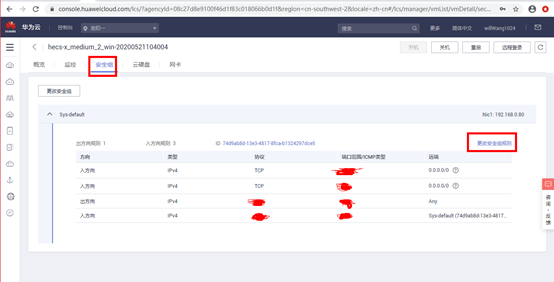
3.1、指定埠,源地址,描述隨意寫
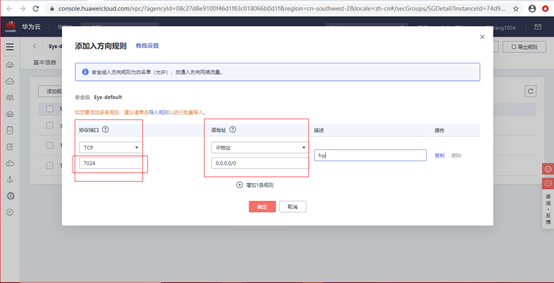
4、dashboard是可視化的觀察頁面
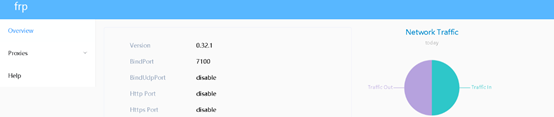
啟動服務
./frps -c frps.ini
服務端增加frps開機啟動
1、 創建服務文件
sudo vim /lib/systemd/system/frps.service
2、 寫入以下配置:(紅色字體需要根據自己的環境修改)
#!/bin/sh
[Unit]
Description=Frp Server Service
After=network.target
[Service]
Type=simple
User=yourUserName
Restart=on-failure
RestartSec=5s
ExecStart=/usr/frp/frps -c /usr/frp/frps.ini
[Install]
WantedBy=multi-user.target
3、 啟動Frps
sudo systemctl start frps
4、 查看Frps運行日誌

5、 設置開機自啟
sudo systemctl enable frps
註意:
Frps配置完成,需要將對應的埠放行,不然無法連接。
6、 Frps重啟:
sudo systemctl restart frps
7、 Frps停止:
sudo systemctl stop frps
客戶端搭建
需要遠程的哪個電腦經常不關機,我就直接在windows上搭建客戶端了。
1、下載win版frp

2、解壓到自己理想的盤符,我用的E盤
frpc.ini配置客戶端,將本地的3389(win遠程桌面預設關口,可自行修改)埠映射到外網的7200埠上
[common]
server_addr = xxx
server_port = 7100
[RDP] ;這個是反向代理的名稱,可以隨意設置
type = tcp ;RDP是TCP協議
local_ip = 127.0.0.1 ;本機IP
local_port = 3389 ;遠程桌面的預設埠
remote_port = 7200 ;外網訪問的埠
custom_domains = www.yourdomain.com ;如果有功能變數名稱可以綁定功能變數名稱
3、啟動客戶端
進入到frp的加壓目錄執行一下命令啟動
frpc.exe –c frpc.init
win10增加frpc開機啟動
windows系統經常自己更新系統並自動重啟,以免它自作主場重啟後不能遠程,要設置一下frpc的開機啟動
8、 創建啟動腳本
右鍵創建記事本修改文件名及擴展名為frpStart.bat,在裡面輸入如下內容
@echo off
:home
frpc.exe -c frpc.ini
goto home
這樣的話 Frp 在崩潰、異常退出進程後,將會自動重新啟動。
9、 將建好的frpStart.bat文件放到frp根目錄下(其實跟bat文件中的frpc.exe這一行的路徑,如果是絕對路徑放哪也就無所謂了)
10、 利用任務計劃程式,開機啟動frpc
a) 在win10小娜中,輸入 “任務計劃程式” 將會自動搜索,接著打開它。

b) 3.2、點擊右側的 “創建任務”,開始創建

c) 設置
1、名稱隨意填寫,安全選項選擇 “不管用戶是否登錄都要運行”,當然你也可以選擇 “只在用戶登錄時運行”。
2、選擇 “不管用戶是否登錄都要運行” 可以讓你的電腦在斷電自動啟動後自動運行 frp,你就可以遠程桌面連接電腦了。
3、“使用最高許可權運行” 也是可選的,根據個人需要可以選上。
4、最後勾選 “隱藏”,就不會在啟動時彈出命令行視窗了。
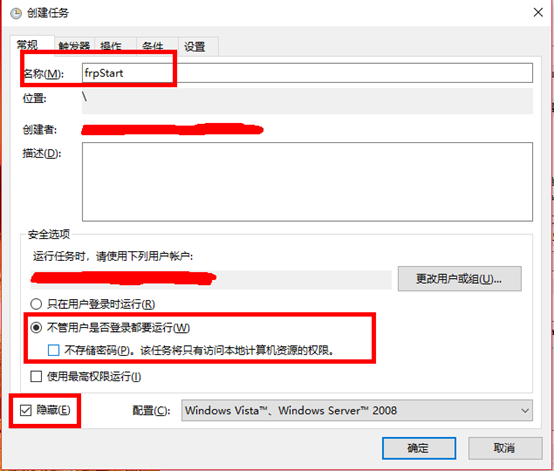
d) 接著轉到 “觸發器” 頁,點擊新建,選擇 “啟動時”
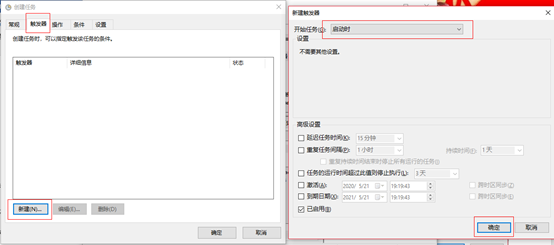
e) 接著轉到 “操作” 頁,點擊新建,選擇 “啟動程式”
在程式或腳本一欄選擇第一步創建的 start.bat,下麵的 “起始於” 填寫 start.bat 的路徑(不要包含 start.bat)
例如你的 start.bat 在 E:\frp\start.bat,那麼你只需要在 “起始於” 填寫 E:\frp\
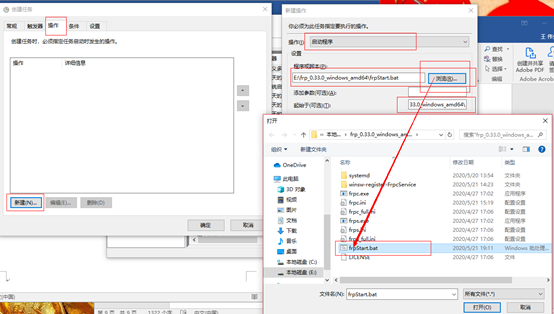
f) 接著返回 “常規” 頁,點擊確定,
此時會要求輸入密碼,輸入你的電腦密碼,然後點擊確定即可。
以後就會開機自動啟動 frp 了,並且不會彈出命令提示符視窗
11、 到此雲伺服器搭建frps完成,需要遠程的電腦上安裝frpc也已經完成,接下來就是測試
a) 登錄雲服務後臺拿到雲伺服器的公網ip

b) 手機上安裝microsoft遠程桌面
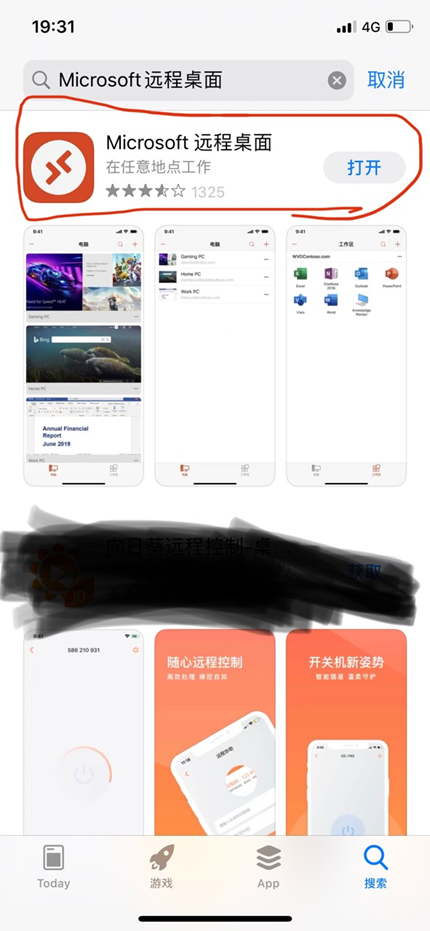
c) 安裝完成之後,應用的名字叫RDClient
打開APP在電腦名稱哪裡輸入公網IP和埠號
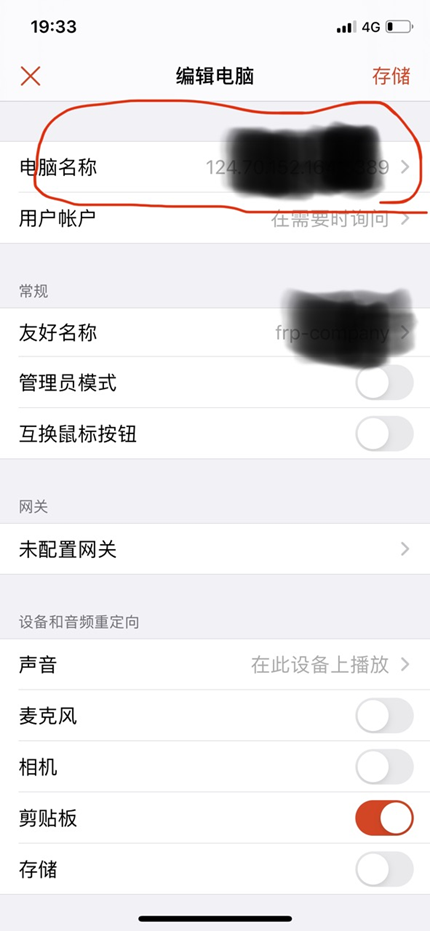
d) 存儲之後就可以連接電腦了。

4.5、手機上驗證
使用手機驗證遠程桌面能否公網使用很方便,改成4G就行,主要還是在電腦上使用,畢竟屏幕大小,鍵盤,滑鼠等都方便。win+r輸入mstsc打開遠程桌面視窗,輸入ip:port即可使用(註意這裡要帶上埠號),相應速度絕對在teamviewer之上。
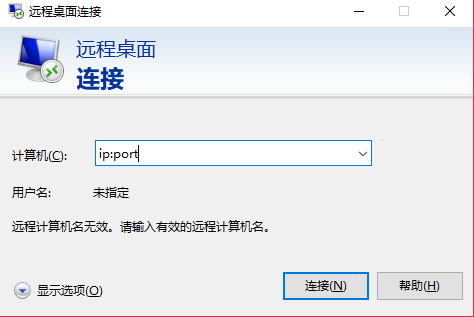
tips:
如果電腦用的是無線網,連接無線網時記得勾選自動連接,不然電腦自動重啟後網路不能自動連接,會無法連接遠程桌面。


